Adobe Camera Raw (używany przez Photoshopa i Lightrooma) jest prawdopodobnie najpotężniejszym silnikiem przetwarzania zdjęć w istnieniu. Co jeśli chcesz mieć wszystkie funkcje przetwarzania RAW, ale nie pracujesz ze zdjęciami RAW?
Niektórzy wiedzą jak otworzyć pliki JPG w ACR poprzez Adobe Bridge, ale jeśli nie jesteś wielkim fanem Bridge jak ja, możesz ominąć ten krok całkowicie.
Ten poradnik pokaże ci dwa sposoby otwierania i edytowania plików JPG tak, jakby były to zdjęcia RAW w Photoshopie.
Metoda 1
Ta metoda jest teraz uważana za „starą szkołę” z powodu aktualizacji Photoshopa. Jeśli nie masz Photoshopa CC lub nowszego, nadal możesz skorzystać z tej metody.
Krok 1
Kliknij Plik > Otwórz jako.
Przejdź do swojego JPG i upewnij się, że masz wybrany Camera Raw w rozwijanym typie pliku.
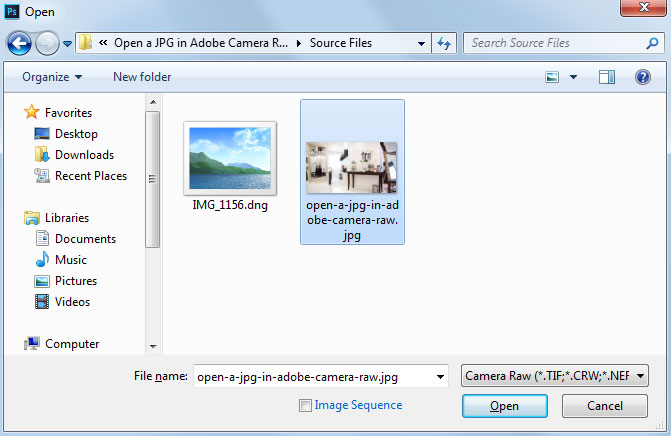
Krok 2
Podwójne kliknięcie JPG załaduje go do Adobe Camera Raw w Photoshopie.
Po wprowadzeniu poprawek kliknij przycisk Otwórz obraz, aby otworzyć go w tradycyjnym interfejsie programu Photoshop.

Metoda 2
Ta metoda jest nieniszcząca i łatwiejsza w użyciu dzięki ostatnim aktualizacjom programu Photoshop.
Krok 1
Otwórz obraz w programie Photoshop. Kliknij go prawym przyciskiem myszy w panelu Warstwy i przekonwertuj go na obiekt inteligentny.
Kliknij polecenie Filtr >Filtr Camera Raw (SHIFT + CTRL + A), aby otworzyć obraz w programie Adobe Camera Raw.

Krok 2
Po wprowadzeniu zmian kliknij przycisk Otwórz obraz, aby wrócić do programu Photoshop.
Teraz zobaczysz filtr Camera Raw zastosowany jako filtr inteligentny, co oznacza, że możesz go dwukrotnie kliknąć w panelu warstw, aby wrócić i wprowadzić zmiany w oryginalnych ustawieniach.
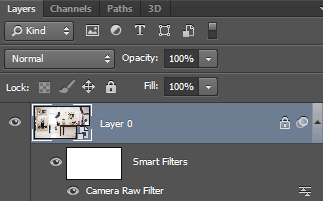
.